Werbung
Windows 10 beobachtet Sie. Um einen berühmten Weihnachtsklingel zu zitieren: "Es sieht dich, wenn du schläfst, es weiß, wann du wach bist und es weiß, ob du gut oder schlecht warst."
Während Bill Gates nicht so schnell in Ihren Schornstein stürzen wird, ist das neueste Betriebssystem von Microsoft zweifellos Ernten Sie mehr von Ihren persönlichen Daten Datenschutz und Windows 10: Ihr Leitfaden zur Windows-TelemetrieMit dem Aufkommen des Windows 10 Creator-Updates scheint Microsoft beschlossen zu haben, die Datenerfassungsaktivitäten transparenter zu gestalten. Finden Sie heraus, wie viel gesammelt wird und was Sie tun können. Weiterlesen als jemals zuvor. Ob das gut oder schlecht ist, hängt von Ihrem Standpunkt ab.
Wenn Sie Ihre Privatsphäre besser in den Griff bekommen möchten, stehen Ihnen einige Optionen zur Verfügung. Es gibt native Windows-Tools wie den Gruppenrichtlinien-Editor und die Einstellungen-App, aber auch Tools von Drittanbietern, die speziell zum Deaktivieren verschiedener Aspekte der Windows-Telemetrie entwickelt wurden.
Wenn Sie verhindern möchten, dass Windows 10 Sie ausspioniert (und sicherstellen, dass Sie dieses Jahr einige Weihnachtsgeschenke erhalten), lesen Sie weiter, um mehr zu erfahren.
Native Windows 10-Tools
Lassen Sie uns zunächst untersuchen, welche Tools zur Datenschutzverwaltung nativ Teil von Windows 10 sind.
1. Einstellungen App
Die einfachste und zugänglichste Möglichkeit, Ihre Privatsphäre unter Windows 10 zu verwalten, ist die Verwendung der App Einstellungen.
Sie finden die Datenschutzoptionen unter Einstellungen> Datenschutz. Die Anzahl der Einstellungen, die Sie ändern können das neue Creators Update kann für neue Benutzer überwältigend sein. Die Einstellungen sind in verwirrende 18 Abschnitte unterteilt.
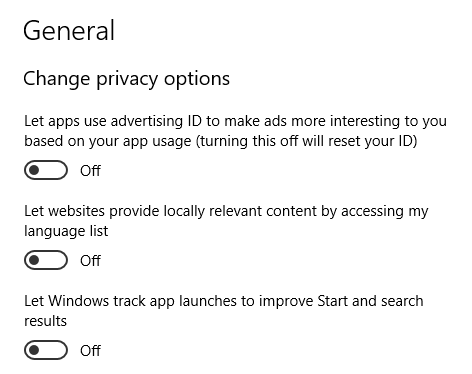
Microsoft könnte argumentieren, dass all diese Einstellungen Ihnen eine detaillierte Kontrolle ermöglichen. Kritiker würden sagen, dass die App von Natur aus verwirrend ist - Microsoft möchte nicht, dass Sie alle Datenschutzeinstellungen deaktivieren.
Das individuelle Durcharbeiten jeder Einstellung würde den Rahmen dieses Artikels sprengen, aber keine Sorge, wir haben Sie immer noch abgedeckt. Schauen Sie sich unsere Vollständige Anleitung zu den Windows 10-Datenschutzeinstellungen Datenschutz und Windows 10: Ihr Leitfaden zur Windows-TelemetrieMit dem Aufkommen des Windows 10 Creator-Updates scheint Microsoft beschlossen zu haben, die Datenerfassungsaktivitäten transparenter zu gestalten. Finden Sie heraus, wie viel gesammelt wird und was Sie tun können. Weiterlesen und du wirst nicht viel falsch machen.
2. Microsoft Account Privacy Dashboard
Anfang 2017 hat Microsoft den Bereich Datenschutz Ihres Microsoft-Konto-Online-Portals komplett überarbeitet. Einige der neuen Einstellungen schützen Ihre Online-Privatsphäre, andere schützen Ihre Privatsphäre bei Verwendung von Windows 10.
In einem Blog-Beitrag behauptete das Unternehmen, es habe Änderungen vorgenommen, um "das Datenschutzprinzip der Transparenz zu unterstützen".
Um die neuen Einstellungen zu finden, gehen Sie zu account.microsoft.com und geben Sie Ihre Anmeldeinformationen ein. Wenn Sie in Ihrem Konto angemeldet sind, klicken Sie auf Privatsphäre Registerkarte oben auf der Seite.
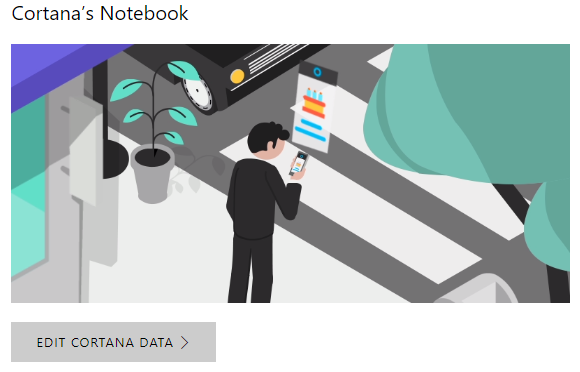
Die Einstellungen sind in fünf Hauptbereiche unterteilt: Browser-Verlauf, Suchverlauf, Standortaktivität, Cortanas Notizbuch, und Gesundheitsaktivität.
Aus Sicht von Windows 10 sollten Sie sich darauf konzentrieren Standortaktivität und Cortanas Notizbuch. Klicken Sie auf den entsprechenden Link, um zu sehen, was Microsoft über Sie weiß, und bearbeiten oder löschen Sie die Daten.
Ich habe alle Tracking-Funktionen auf meinem Hauptcomputer deaktiviert, aber auf meinem Testcomputer ist alles aktiviert. Es war erschreckend zu sehen, wie viele Daten Microsoft gespeichert hatte.
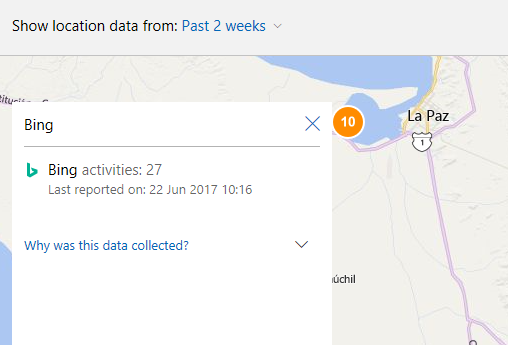
3. Lokaler Gruppenrichtlinien-Editor
Standardmäßig ist der Gruppenrichtlinien-Editor (GPE) nur in den Editionen Windows 10 Pro, Enterprise und Education verfügbar. Es ist in Windows 10 Home nicht verfügbar, obwohl es solche gibt Einige Problemumgehungen, um dies zu aktivieren So greifen Sie auf den Gruppenrichtlinien-Editor zu, auch unter Windows Home & EinstellungenGruppenrichtlinie ist ein Elektrowerkzeug, mit dem Sie auf erweiterte Systemeinstellungen zugreifen können. Wir zeigen Ihnen, wie Sie darauf zugreifen oder es in Windows Home und über 5 leistungsstarken Gruppenrichtlinien zum Booten einrichten können. Weiterlesen .
Im Kern ist die GPE ein leistungsstarkes Tool, mit dem Sie Konfigurieren und steuern Sie Ihr System detaillierter 12 Möglichkeiten, wie Windows-Gruppenrichtlinien Ihren PC verbessern könnenDie Windows-Gruppenrichtlinie gewährt Ihnen erweiterte Kontrolle über Ihr System, ohne sich mit der Registrierung herumschlagen zu müssen. Wir zeigen Ihnen, wie Sie Windows auf eine Weise anpassen können, die Sie nicht für möglich gehalten haben. Weiterlesen als Sie nur mit der Einstellungen-App erreichen können. Weil es so leistungsfähig ist, ist es ein großartiges Tool zum Verwalten Ihrer Privatsphäre.
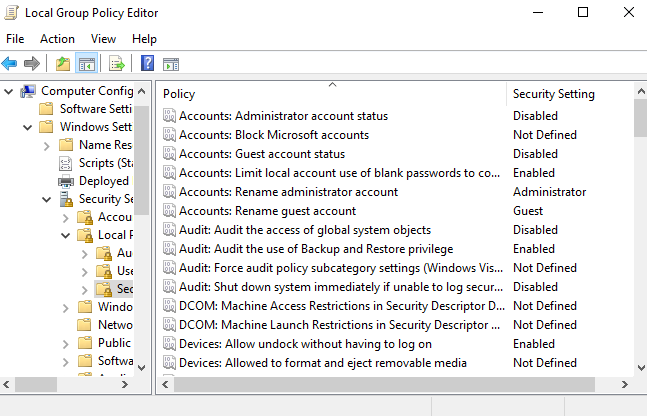
Das Beste ist, dass Sie nicht einmal ein GPE-Guru sein müssen, um davon zu profitieren. Sie können eine Kopie von greifen Das Gruppenrichtlinienpaket: Datenschutz und Telemetrie für 108 $. Ziel ist es, die gesamte Microsoft-Telemetrie zu blockieren. Das Paket enthält 70 Richtlinien mit 250 Registrierungsschlüsseln, die Deaktivierung von 40 Hintergrund-Apps und zu entfernende Skripte vorinstallierte Apps wie OneDrive und Skripte zum Hinzufügen von Einträgen zur Hosts-Datei und zum Blockieren der Telemetrie Server.
Wenn 108 US-Dollar zu viel Geld sind (wir haben es auch nicht getestet), können Sie die Skripte selbst erstellen. Dies ist natürlich für den durchschnittlichen Benutzer viel komplizierter und zeitaufwändiger.
Herunterladen:Das Gruppenrichtlinienpaket: Datenschutz und Telemetrie ($108)
Tools von Drittanbietern
Wenn die Verwendung des Gruppenrichtlinien-Editors zu kompliziert klingt, die Einstellungen-App und das Datenschutz-Dashboard Ihnen jedoch nicht genügend Kontrolle bieten, können Sie sich stattdessen an Tools von Drittanbietern wenden.
Im Internet finden Sie viele Tools, von denen wir viele haben an anderer Stelle auf der Website im Detail angeschaut 7 Tools zum Verwalten der Datenschutzeinstellungen in WindowsJede Windows-Version hat ihre Mängel, und die Privatsphäre der Benutzer verfolgt sie alle. Wir stellen Ihnen sieben Tools vor, mit denen Sie native Windows-Datenschutzeinstellungen verwalten können. Weiterlesen . Trotzdem sind hier drei der besten.
1. Datenschutzreparatur
Privacy Repairer ist eine kleine tragbare App, die sich von Windows 10 inspirieren lässt.
Die App ist in sieben Abschnitte unterteilt: Telemetrie und Diagnose, System, Windows Defender, Windows Store Apps, Cortana und Startmenü, Bildschirm sperren, Edge und Internet Explorer, und Windows Media Player.
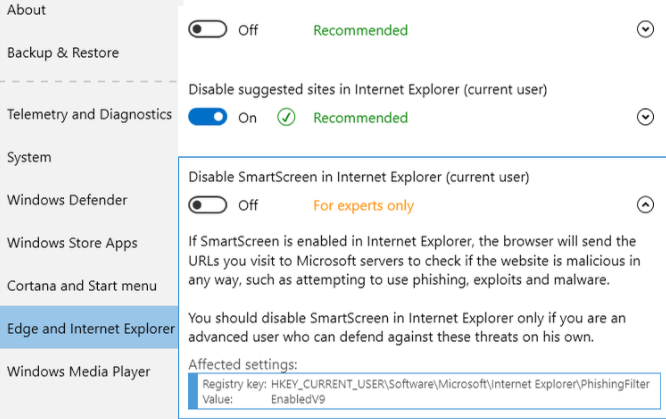
In jedem Abschnitt finden Sie verschiedene Einstellungen, die Sie anpassen können. Jeder hat eine empfohlene Einstellung sowie eine vollständige Erläuterung der Auswirkungen der Änderung auf Ihr System.
Es kommt auch mit einer systemweiten Ein-Klick-Datenschutzlösung. Obwohl die Idee gut klingt, ist es möglicherweise nicht praktisch, so viele Änderungen gleichzeitig vorzunehmen. Verwenden Sie die Funktion mit Vorsicht.
Herunterladen:Datenschutzreparatur (Kostenlos)
2. O & O ShutUp10
O & O ShutUp10 ist wohl das bekannteste aller Datenschutz-Tools von Drittanbietern.
Wie Privacy Repairer ist die App portabel, enthält Empfehlungen für jede Einstellung und verfügt über eine Ein-Klick-Lösung, mit der alle Einstellungen gemäß den Empfehlungen des Entwicklers geändert werden können.
Es gibt mehr als 50 Einstellungen, die Sie anpassen können und die in unterteilt sind Sicherheit, Privatsphäre, Standortdienste, Benutzerverhalten, und Windows Update zur einfachen Navigation.
Auf der anderen Seite fehlen die detaillierten Erklärungen, die Sie in Privacy Repairer finden. Als solches ist es möglicherweise kein geeignetes Werkzeug für Anfänger.
Herunterladen:O & O ShutUp10 (Kostenlos)
3. Spybot Anti-Beacon
Spybot Anti-Beacon wird von demselben Team entwickelt, das für das Anti-Malware-Tool Spybot Search & Destroy verantwortlich ist.
Der einzige Schwerpunkt liegt auf der Windows 10-Telemetrie. Es verhindert, dass Apps Ihre Microsoft-Werbe-ID verwenden, blockiert alle P2P-Updates außerhalb Ihres lokalen Netzwerks. Beenden Sie Telemetriedienste, verhindern Sie, dass Ihr Computer Daten an das Consumer Experience Improvement Program sendet, und Mehr.
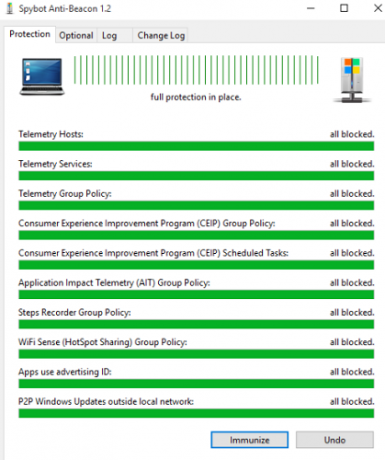
Im Gegensatz zu O & O ShutUp10 und Privacy Repairer gibt es keinen detaillierten Ansatz für die Einstellungen. Sie können sie entweder alle ausschalten oder alle eingeschaltet lassen. Die einzelne Taste - beschriftet Immunisieren - kümmert sich um den Schutzprozess.
Herunterladen:Spybot Anti-Beacon (Kostenlos)
Wie verwalten Sie Ihre Privatsphäre?
Jetzt kennen Sie drei native Möglichkeiten zum Verwalten Ihrer Privatsphäre unter Windows 10 sowie drei weitere Tools, die über die vom Betriebssystem selbst angebotenen Einstellungen hinausgehen. Durch die Verwendung einer Kombination aus nativen Einstellungen und Tools von Drittanbietern wird sichergestellt, dass Microsoft keine Ahnung hat, was Sie vorhaben. Das können Sie übrigens auch Überprüfen Sie, ob jemand auf Ihrem PC geschnüffelt hat 4 Möglichkeiten, um festzustellen, ob jemand auf Ihrem PC herumgeschnüffelt hatIhr Computer ist nicht so, wie Sie ihn verlassen haben. Sie haben Ihren Verdacht, aber wie können Sie feststellen, ob jemand auf Ihrem PC herumgeschnüffelt hat? Weiterlesen .
Dan ist ein britischer Expat, der in Mexiko lebt. Er ist der Managing Editor für MUOs Schwestersite Blocks Decoded. Zu verschiedenen Zeiten war er Social Editor, Creative Editor und Finance Editor für MUO. Sie finden ihn jedes Jahr auf der CES in Las Vegas auf der Ausstellungsfläche (PR-Leute, erreichen Sie!), Und er macht viele Websites hinter den Kulissen…
